Preocupar em atualizar a versão de seu navegador web é algo que pode parecer bobagem, mas interfere diretamente no desempenho de seu equipamento. Quando você utiliza um navegador desatualizado está expondo o dispositivo a diversas ameaças como vírus, spywares e roubo de informações.
Apesar de que browsers desatualizados não param de funcionar eles comprometem a velocidade de navegação, seja dificultando o carregamento de páginas e imagens ou até mesmo impossibilitando o acesso a alguns serviços. Um navegador antigo não é capaz de acessar o Google Drive por exemplo.
Sempre que o usuário realiza o download de uma nova atualização, automaticamente são corrigidos diversos erros diminuindo consideravelmente as chances de ter informações confidenciais (senhas, número de cartão, etc) vazadas e contaminação de vírus.
No tutorial abaixo iremos ilustrar como verificar a versão do Google Chrome instalada e como atualizar o navegador de seu smartphone, tablet e computador.
Tutorial – Como verificar a versão do Google Chrome do computador e atualizar
1) Clique no ícone dos 3 pontinhos no canto superior direito da tela
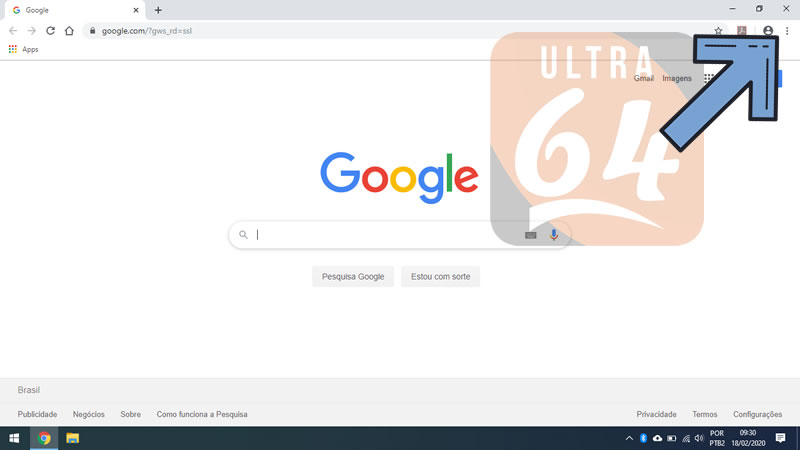
2) Clique na opção Ajuda > Sobre o Google Chrome
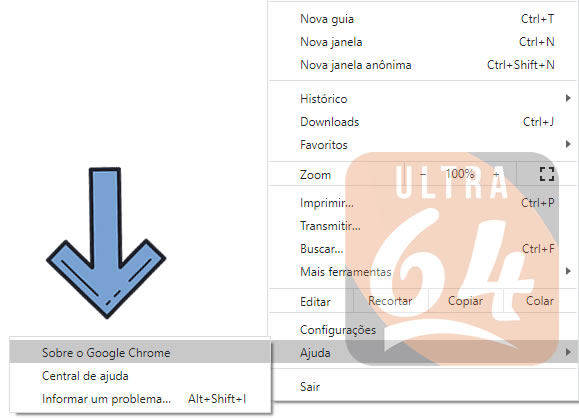
3) Aguarde até o download e atualização terminarem
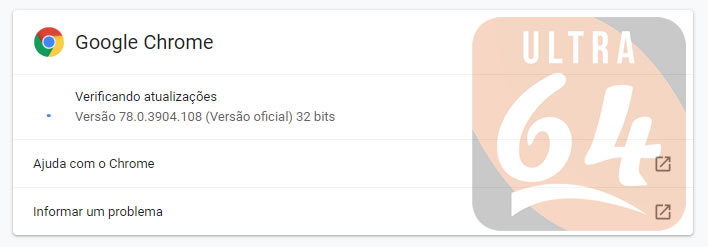
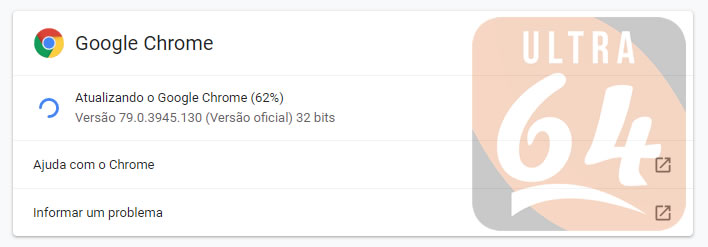
4) Clique no botão Reiniciar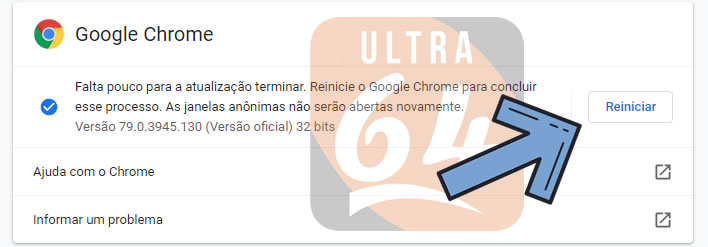
Após o navegador reiniciar ele irá exibir a versão para a qual foi atualizada.
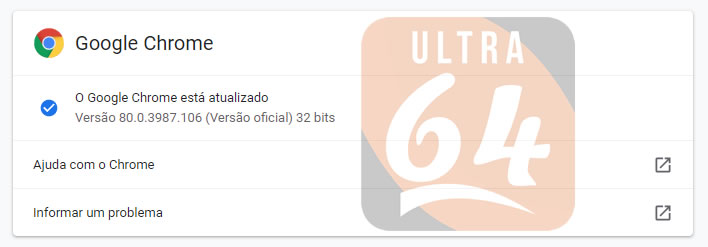
Em dispositivos Android o procedimento é realizado através da Play Store. Veja abaixo como proceder para atualizar.
Tutorial – Como atualizar o Google Chrome no smartphone/tablet Android
1) Abra o ícone da Play Store em seu dispositivo Android

2) Clique no ícone das 3 listras no canto superior esquerdo da tela
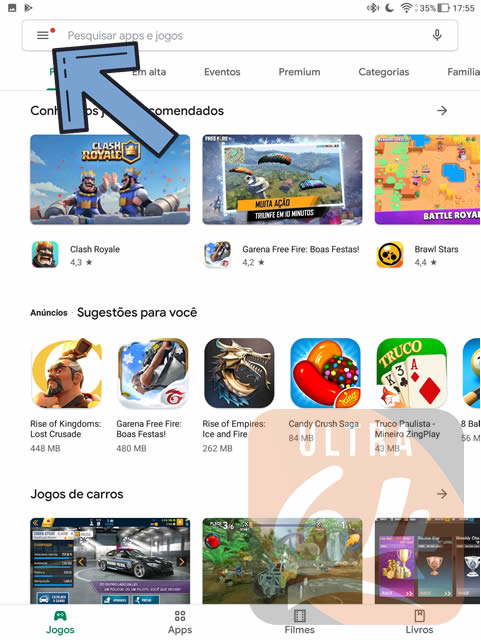
3) Clique na opção Meus apps e jogos
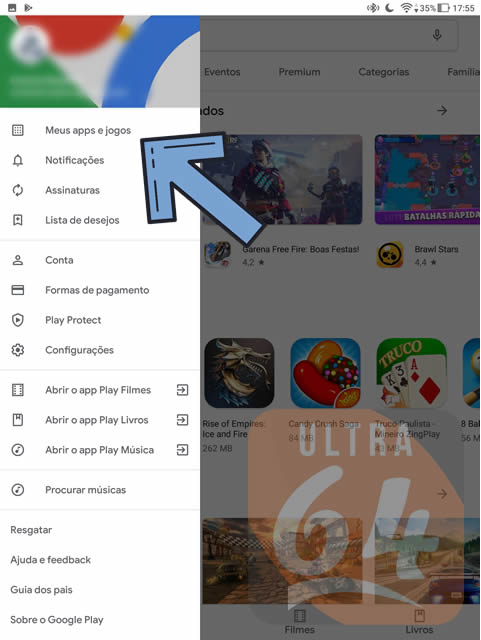
4) Localize o aplicativo Google Chrome e clique no botão Atualizar ou, clique no botão Atualizar tudo para realizar o update de todos os aplicativos disponíveis
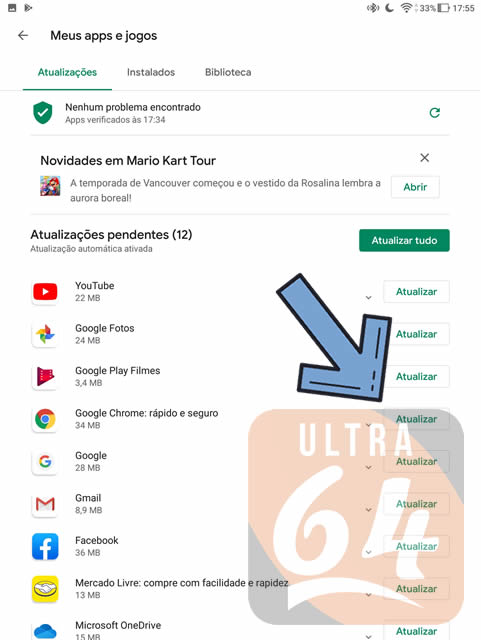
5) Aguarde o processo de download e instalação
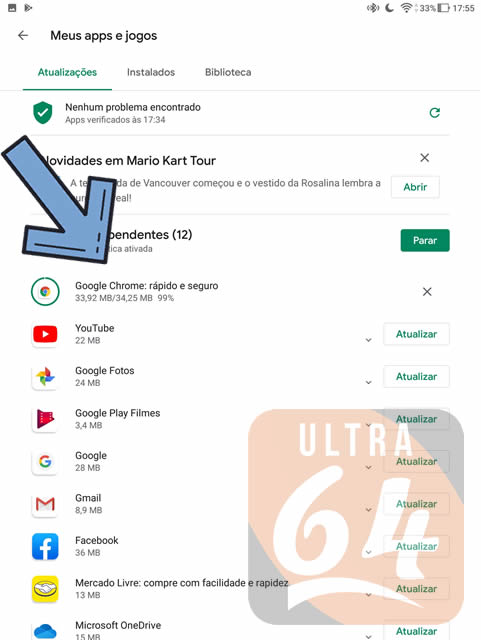
Assim que todo o processo estiver concluído o aplicativo irá para a lista de apps atualizados recentemente. Agora basta clicar no botão Abrir ou fechar a Play Store.
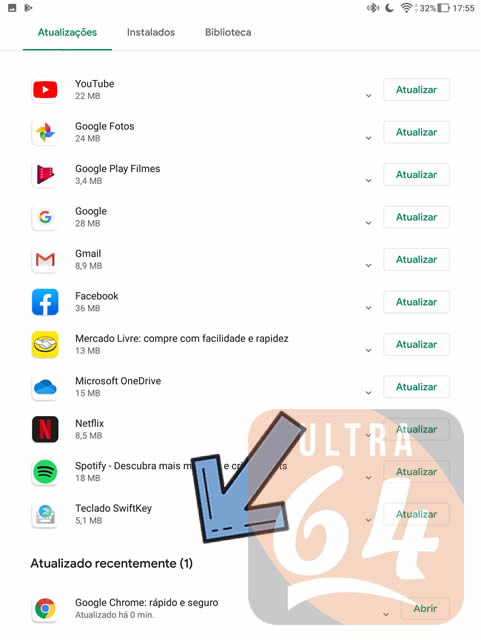
Este post foi útil para você? Compartilhe com os seus amigos!

 Ultra64 – Dicas de Informática Android, Windows, Smartphones, Notebooks, Computadores e Tecnologia em geral
Ultra64 – Dicas de Informática Android, Windows, Smartphones, Notebooks, Computadores e Tecnologia em geral
